Cómo Convertir MKV a M2TS sin Pérdida de Calidad
Por Manuel Gonzalez • 2025-10-23 19:09:49 • Soluciones
- Parte 1. Cómo Convertir MKV a M2TS sin Pérdida de Calidad
- Parte 2. Cómo Reparar la Ausencia de Audio en M2TS
Una de las ventajas de la conversión de MKV a M2TS es que los archivos se mantienen 100% intactos. Al comprimir los archivos MKV en un contenedor M2TS, se mantiene el audio, video y subtítulos sin pérdida de información. Otra razón por la que la conversión de MKV a M2TS es tan popular es porque elimina las protecciones anti-copia de los discos Bluray comerciales, y conserva el material M2TS original como un respaldo de Bluray sin convertirlo a un formato diferente.
Comparados, los videos M2TS cuentan con una mejor calidad de imagen que los videos en MKV aun usando el mismo reproductor. Si desea convertir fácilmente sus videos MKV sin pérdida de calidad, entonces Wondershare UniConverter (originalmente Wondershare Video Converter Ultimate) es la solución ideal para usted.
 Wondershare UniConverter (originalmente Wondershare Video Converter Ultimate)
Wondershare UniConverter (originalmente Wondershare Video Converter Ultimate)
La Más Completa Herramienta Para Edición de Video

- Convierte a más de 1000 formatos, como AVI, MKV, MOV, MP4, etc.
- Convierte con plantillas optimizadas para casi todos los dispositivos
- Velocidad de conversión hasta 30 veces más rápida que la de otros convertidores convencionales
- Edite, mejore y personalice sus videos
- Grabe su video en DVD usando una atractiva plantilla gratis
- Descargue o grabe videos desde redes sociales
- Su versátil herramienta permite recuperar metadatos de video, crear animaciones GIF, proyectar video a TV, convertir a VR y grabar su escritorio
- Transmita sus videos desde Windows o Mac hacia otros dispositivos, incluyendo Chromecast, Roku, Apple TV, Xbox 360 o PS3
- Sistemas Operativos: Windows 10/8/7/XP/Vista, Mac OS 10.15 (Catalina), 10.14, 10.13, 10.12, 10.11, 10.10, 10.9, 10.8, 10.7, 10.6
Parte 1. Cómo Convertir MKV a M2TS sin Pérdida de Calidad
Usando Wondershare UniConverter (originalmente Wondershare Video Converter Ultimate) podrá comprimir sus archivos MKV a M2TS en 3 simples pasos: Agregar Archivos > Elegir Formato de Salida > Convertir. ¡Listo!
Paso 1 Agregar Archivos
Tras abrir el programa, pueden agregar archivos MKV al hacer clic en el botón Agregar, o directamente arrastrándolos a la interfaz del programa. Wondershare UniConverter (originalmente Wondershare Video Converter Ultimate) le permite convertir varios archivos al mismo tiempo.

Paso 2 Seleccione M2TS como Formato de Salida
Desde la lista desplegable de la sección Convertir todos los archivos a, Elija TS como formato de salida. Si desea personalizar la conversión todavía más, puede acceder a la configuración avanzada al hacer clic en uno de los tres iconos ubicados justo debajo del video. Sin embargo, le recomendamos que utilice las configuraciones por defecto del programa ya que han sido optimizadas en base a eficiencia y calidad.
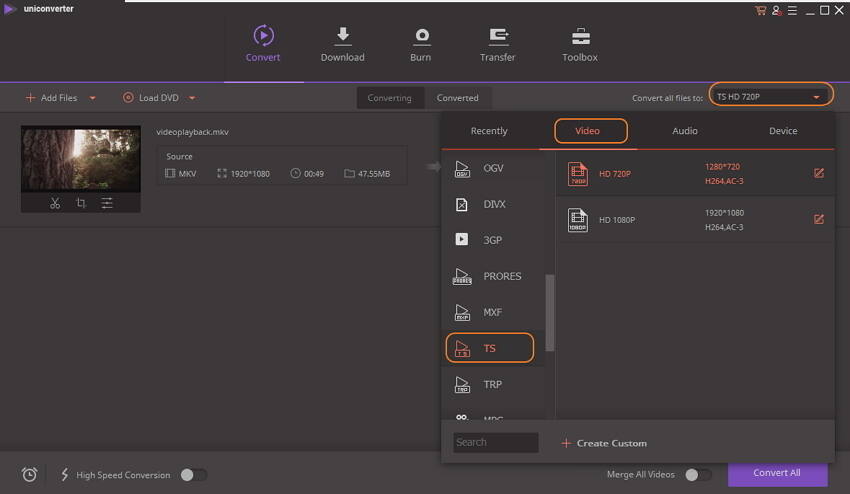
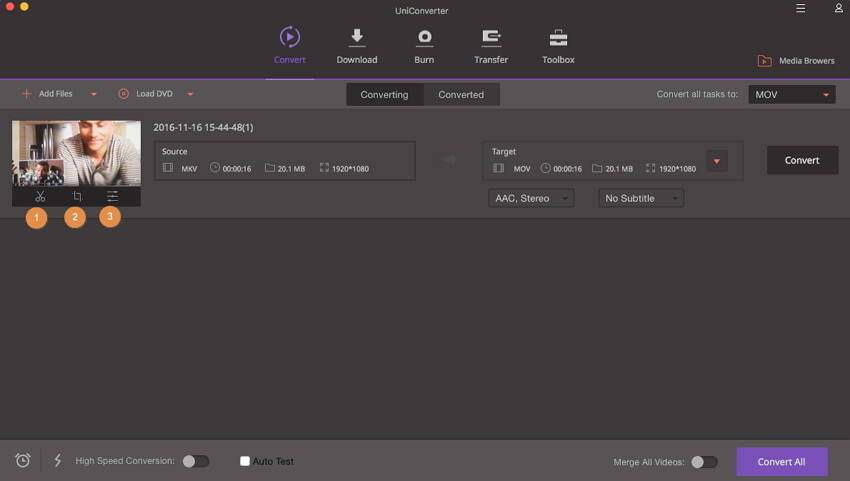
Paso 3 Convertir
Antes de iniciar la conversión de MKV a M2TS, puede cambiar el directorio de salida. Cuando esté listo, haga clic en el botón Convertir para iniciar el proceso.

Cualquier persona puede aprender a grabar M2TS/MKV siempre y cuando se sigan los pasos anteriores. Luego puede disfrutar libremente sus películas en su PC o dispositivos móviles cuando y donde quiera.
Video Tutorial: Wondershare UniConverter (originalmente Wondershare Video Converter Ultimate) - Convertir MKV a M2TS
Nota: Los usuarios Mac puede igualmente usar la versión Mac de Wondershare UniConverter (originalmente Wondershare Video Converter Ultimate) y el proceso es casi el mismo.
Parte 2. Cómo Reparar la Ausencia de Audio en M2TS
Quizás recientemente descargó un video M2TS el cual al reproducirlo no emite audio. Por suerte, esto se puede reparar fácilmente y disfrutará sus videos en su PC, tablet o reproductor de medios, totalmente gratis y sin problemas.
Una de las mejores soluciones es instalar un reproductor que reconozca videos M2TS. Por ejemplo, VLC. VLC es un poderoso reproductor que le permite reproducir la mayoría de los códecs, incluyendo M2TS, sin la necesidad de instalar plugins adicionales.
Si el problema se debe a la falta de códecs de audio en su reproductor o dispositivo, puede buscarlos en línea e instalarlos. Al respecto, Perian es una gran herramienta que le permite a los usuarios reproducir casi cualquier códec de audio y video, y generalmente resuelve el problema de que un archivo M2TS no tenga sonido.
Par resolver el problema de la falta de audio en M2TS usando Windows Media Player, aconsejamos que instale un programa llamado tsMuxer. Esta herramienta buscará y combinará pistas (audio, video, y subtítulos) en un solo archivo el cual se puede reproducir. Si la extensión es .dts, entonces se hace necesario la instalación del códec AC3 para resolver el problema.
Manuel Gonzalez
staff Editor